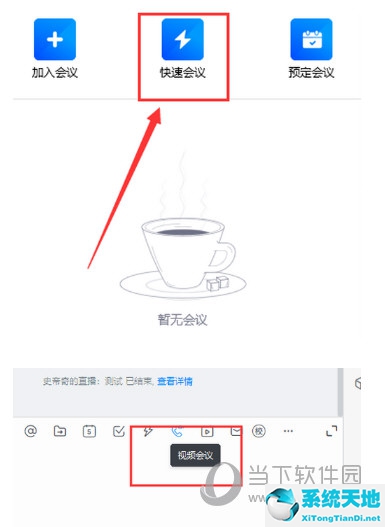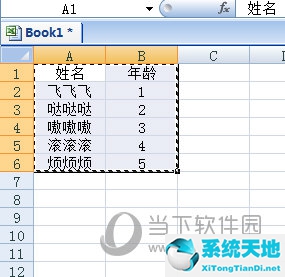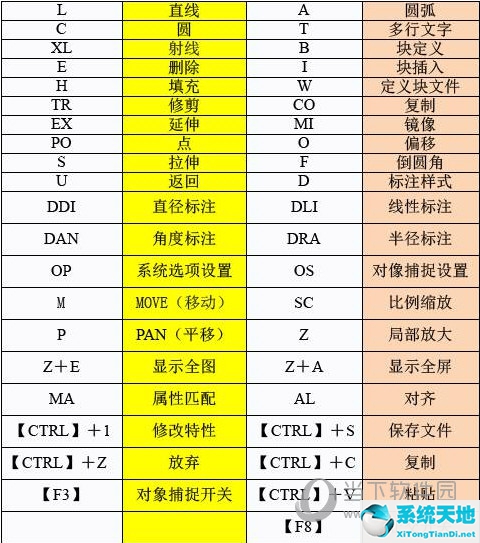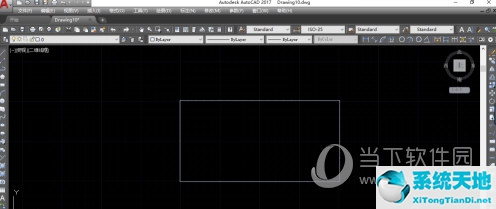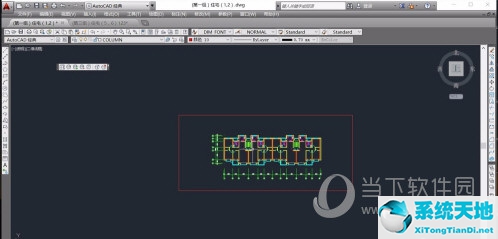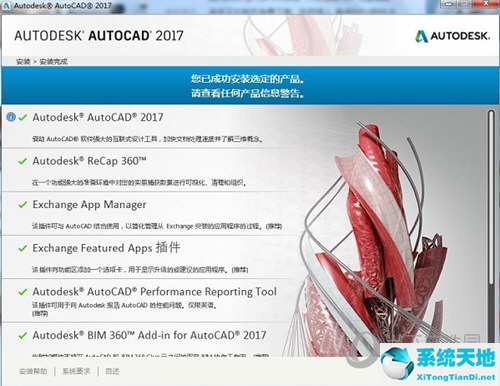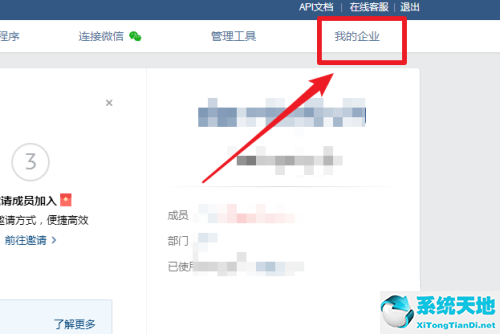什么是安全模式?
安全模式是Windows系统中的一种特殊模式。在安全模式下,Windows用户可以轻松快速地修复一些系统错误,例如音频错误。安全模式的工作原理是在不加载第三方设备驱动程序的情况下启动计算机,从而允许计算机以最小模式运行系统。因此,用户可以轻松地检测系统错误并修复计算机系统错误。并且有两种安全模式选项:安全模式和带网络的安全模式。
Win10系统如何进入安全模式?
解决方案1:开机进入安全模式
如果您的电脑有密码但您忘记了,则无法进入Windows 10。如何解决这个问题?您可以从开机进入安全模式来更改密码。
1. 重新启动计算机,计算机将进入登录屏幕。
2. 在登录窗口的右下角,按Shift + 重新启动按钮。这将帮助您进入一些选项页面。
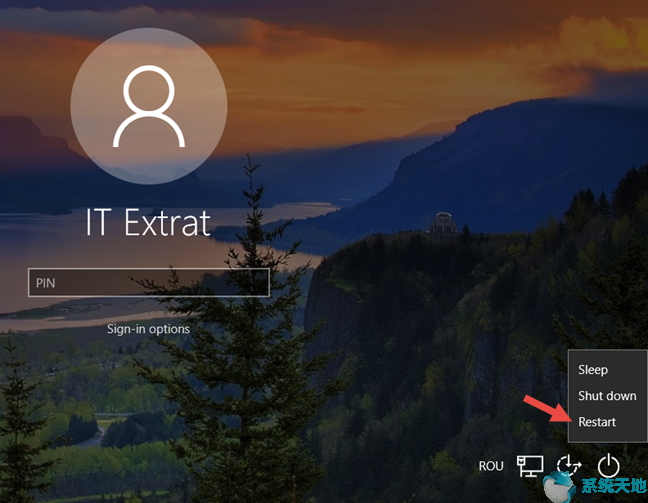
3. 选择中间的“疑难解答”选项。
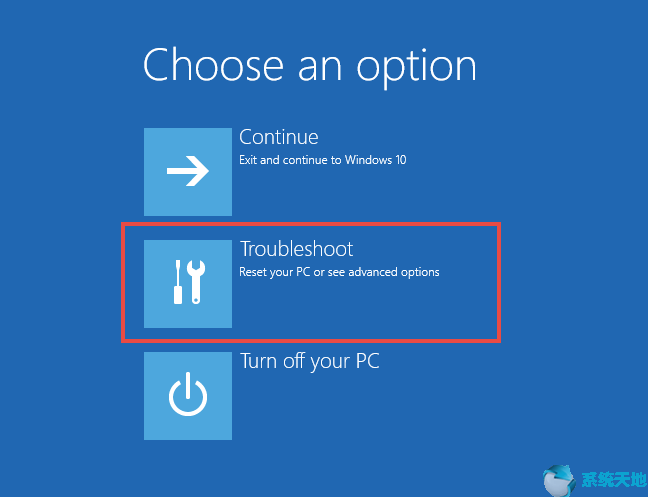
如果您已经记住了密码,则第一个选项将继续退出并继续进入Windows 10。或者您可以选择第三个选项来关闭计算机。
4. 选择第二个选项:高级选项。重置此电脑的第一个选项是重新安装Windows。
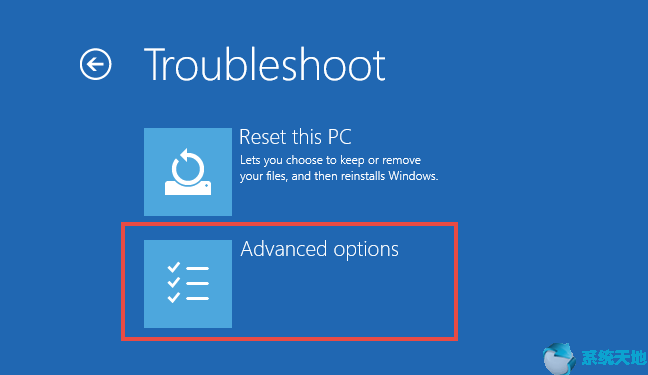
5. 从高级选项中选择启动设置,这将更改Windows 启动行为。
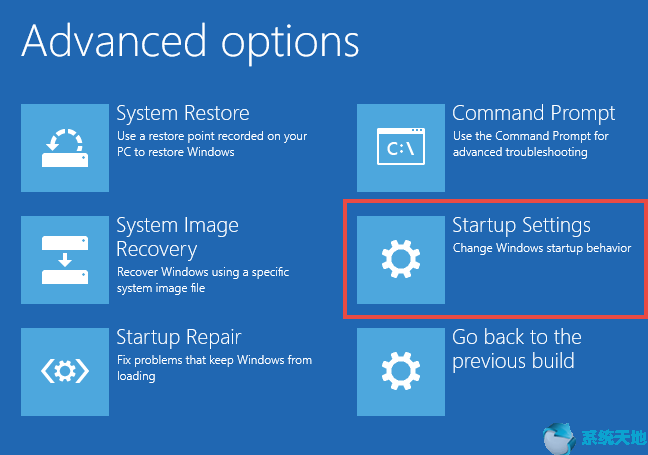
6. 此处列出了所有启动设置。 4、5、6与安全模式有关。
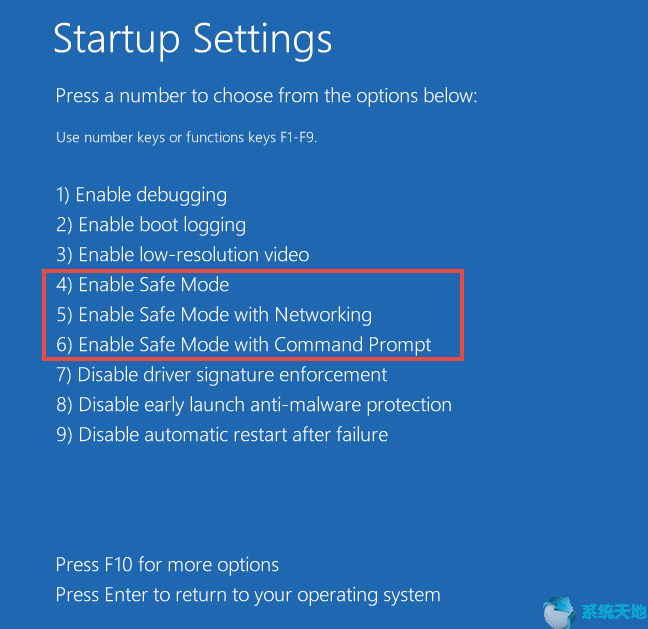
您可以选择4) 启用安全模式、5) 启用网络安全模式或6) 使用命令提示符启用安全模式。
选择任意安全模式后,您可以以安全模式进入Windows 10以修复BSOD、图形、音频或其他系统错误。
提示:有人无法在屏幕上输入登录信息,因此您可以多次硬重启计算机,它将进入高级选项。
解决方案2:从设置进入安全模式
如果您在正常模式下运行Windows 10 并且想要进入安全模式,“设置”功能可以为您提供帮助。
1. 按Win + I 打开设置窗口。
2. 在Windows 设置中,选择更新和安全。
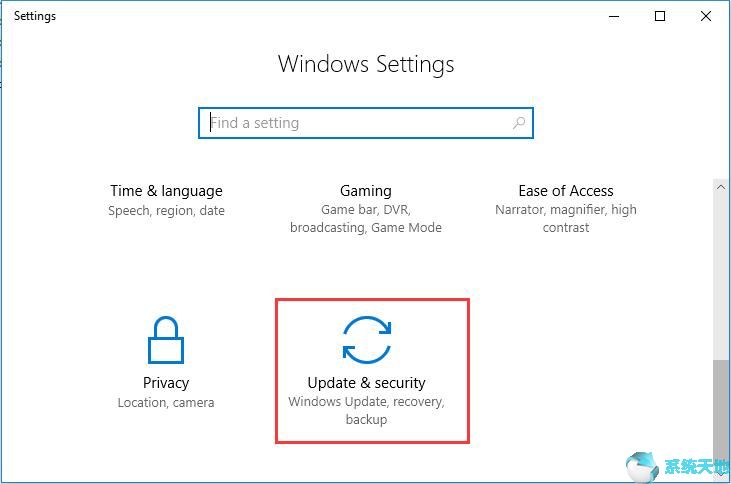
3. 在“恢复”选项卡中,单击“立即重新启动”。这将有助于进入高级启动阶段。
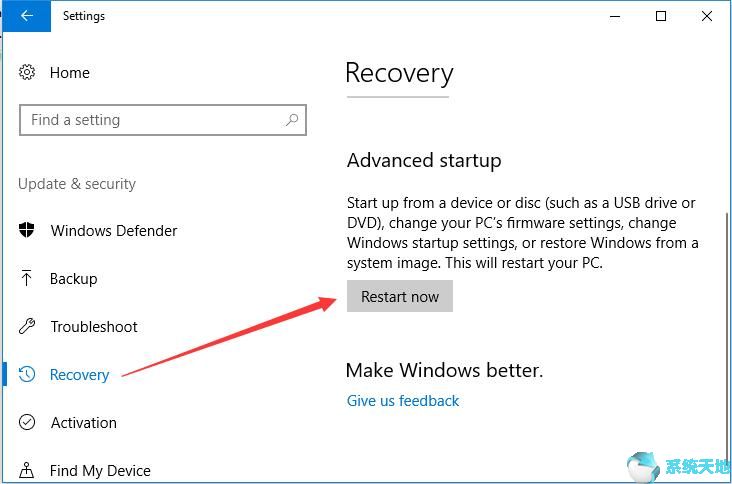
之后,计算机将重新启动,您将进入“选择选项”窗口,该窗口与解决方案1 步骤3 相同。接下来的步骤相同。
解决方案3:使用启动选项进入安全模式
还有另一种快速进入安全模式的方法,可以将启动选项设置为安全模式。
1. 在搜索框中键入msconfig,将出现系统配置。点击它进入桌面程序。
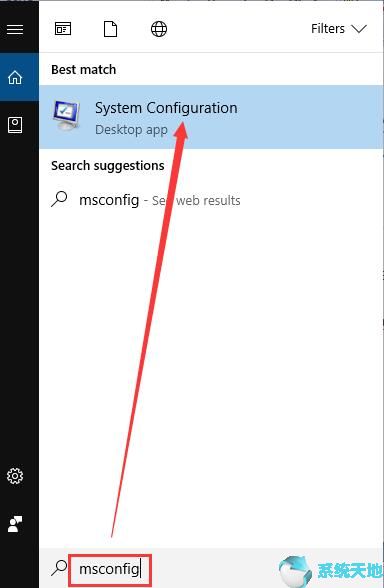
2. 在启动选项卡中,选择安全启动。将选择最小值作为默认值。单击“应用”和“确定”。
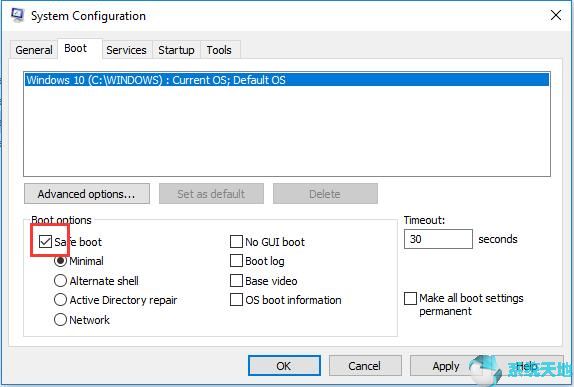
3. 重新启动计算机。重新启动计算机后,您将进入Windows 10安全模式。
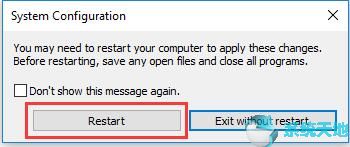
因此,以上3种方式可以帮助您轻松快速地进入Windows 10安全模式。一旦进入安全模式,就这样了。